Избавиться от надоедливой рекламы в популярном приложении для видеозвонков Skype можно и без пополнения счета в аккаунте.
Способов для этого существует три, все они проверены на совместимость с операционной системой последнего образца — Windows 10 и позволяют забыть о рекламе до следующего глобального обновления программы.
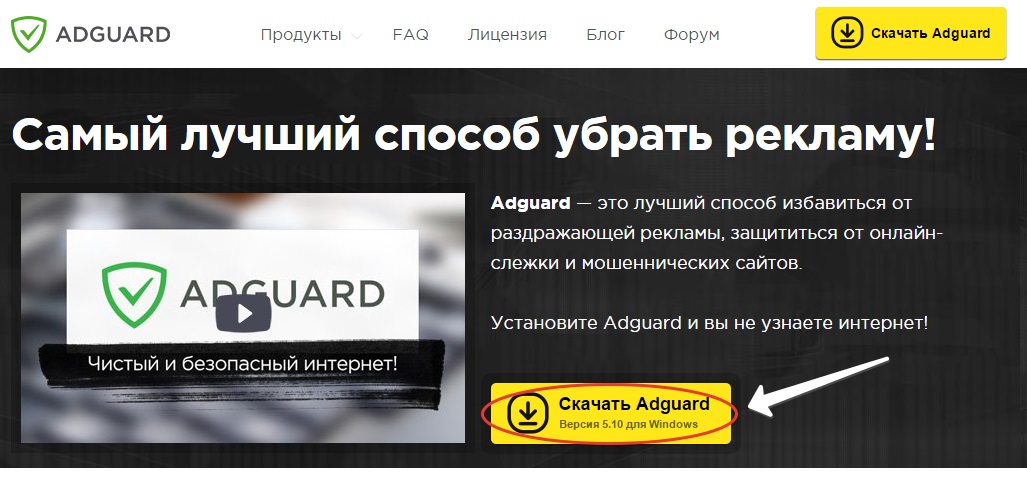
Содержание:
Для всех способов необходимо знание пароля от учетной записи администратора компьютера.
Для 1 способа избавления от рекламы потребуется скачивание и установка стороннего приложения. Для 2 и 3 способа нужен предустановленный текстовый редактор «Блокнот» или Notepad ++.
Способ 1: приложение Adguard
Приложение Adguard, которое можно бесплатно скачать с официального сайта, позволяет блокировать рекламные сообщения без необходимости углубляться в тонкие настройки операционной системы.
Приложение Adguard представляет собой приложение-фильтр, чья основная функция — блокирование рекламы и вредоносных сайтов.
Программа отлично справляется с чисткой сайтов от всплывающих рекламных сообщений, изъятием рекламных вставок из видео и отключением баннеров в популярных приложениях, в число которых входит и Skype.
Причем отключение рекламы в Skype в Adguard установлено настройкой по умолчанию, ничего изменять не придется.
Установите предложения, соответственно пошаговым инструкциям. И запустите его.
*Программа платная, но первые три месяца (180 дней) использовать все его функции можно без покупки подписки.
Сразу же после активации Adguard перезапустите Skype. Все рекламные сообщения исчезнут, а на их местах останутся пустые квадраты с надписью «Реклама».
Отключить эти квадраты позволяет пополнение счета в аккаунте Skype, деньги не списываются, достаточно того, что баланс отличен от нуля, хватит и нескольких центов.
Но дело в том, что пополнить Skype на сумму меньше 5 долларов получится только специальным ваучером.
к содержанию ↑Способ 2: Редактирование файла HOSTS
Если нет особенного на то желания или фактической возможности установить Adguard, можно заблокировать рекламу вручную, путем редактирования файла hosts.
Располагается он по следующему адресу:
C:/Windows/System32/drivers/etc
Правой кнопкой мыши вызовите контекстное меню и откройте файл с помощью текстового редактора.
Подойдет и обычный «Блокнот», а также его аналоги, включая Notepad ++.
В конце файла добавьте строчку: 127.0.0.1 rad.msn.com (с новой строки).
Сохраните файл и перезапустите программу Skype.
Эффект от манипуляций будет таким же, как от включенного фильтра рекламных сообщений Adguard — показ рекламы прекратится, а на ее месте будут пустые квадраты.
к содержанию ↑Способ 3: для продвинутых пользователей
Если окошки с надписью «Реклама» сильно раздражают, можно попробовать воспользоваться продвинутым способом их отключения.
Но учтите, что изменения из инструкции, прикрепленной ниже, могут давать и неожиданные результаты, вроде нарушения функциональности программы Skype.
Готовы взять ответственность на себя? Тогда пробуйте.
- Включите отображение скрытых элементов (Вид -> Скрытые элементы).
- Откройте папку пользователя на диске C и найдите в ней скрытый каталог AppData. В AppData — папку Roaming, а в ней — Skype.
- Откройте папку, совпадающую с логином в Skype, и найдите в ней файл config.xml.
- Откройте файл конфигурации config.xml в каком-то текстовом редакторе и отыщите в нем строку: 1.
- В строке замените параметр «1» на «0».
- Сохраните файл и перезапустите Skype. Иногда срабатывает и без перезапуска.
Способ с редактированием файла конфигурации избавляет даже от полей, отведенных под рекламу.
Но работает он не на всех ОСях, а также иногда после обновлений, даже незначительных, поля снова появляются.
В этом случае процедуру нужно повторить заново, желательно, чтобы на момент внесения правок программа была отключена.
Все вышеперечисленные манипуляции позволяют забыть о надоедливых рекламных сообщениях и сделать общение в популярной программе приятнее.
К тому же отключение рекламы экономит трафик и разгружает канал интернета.
Какой из вариантов использовать — решайте сами, все они, кроме последнего, безопасны для операционной системы и приложения Skype.
Деньги ни за что не снимаются, а процедура избавления от рекламных сообщений занимает от 5 до 15 минут.
Как убрать рекламу в Skype (Скайп)
Как убрать рекламу в Skype (Скайп): 3 простых способа


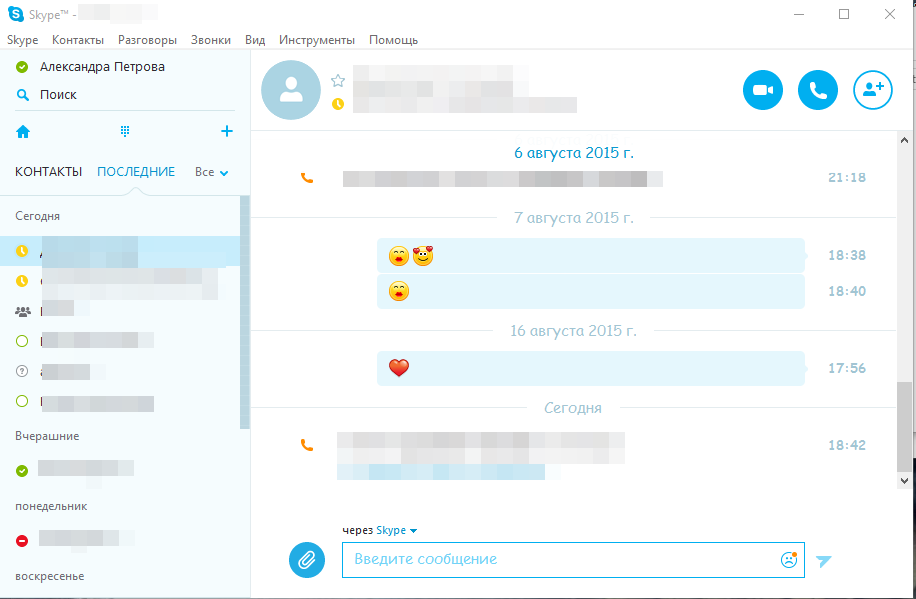
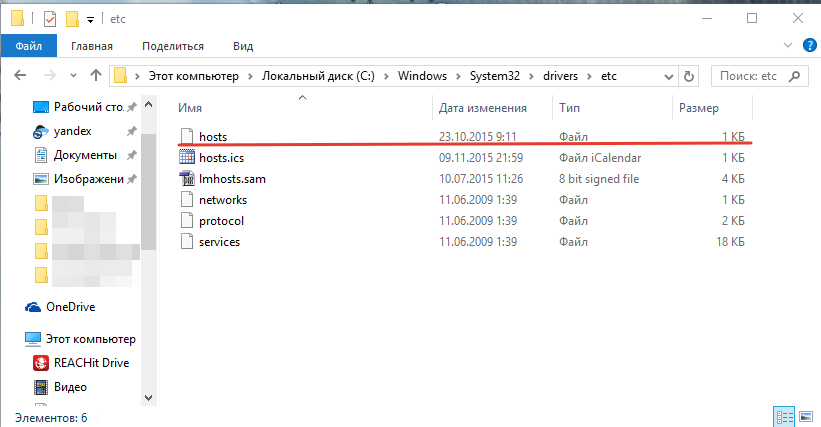
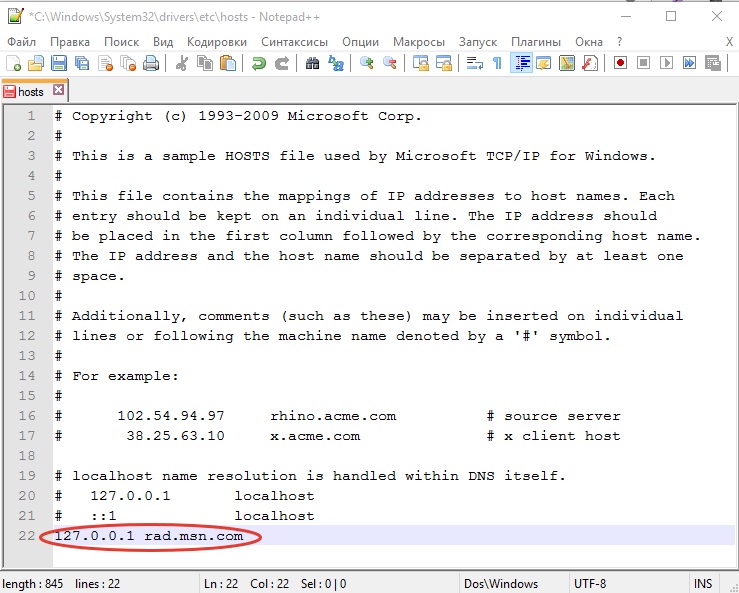
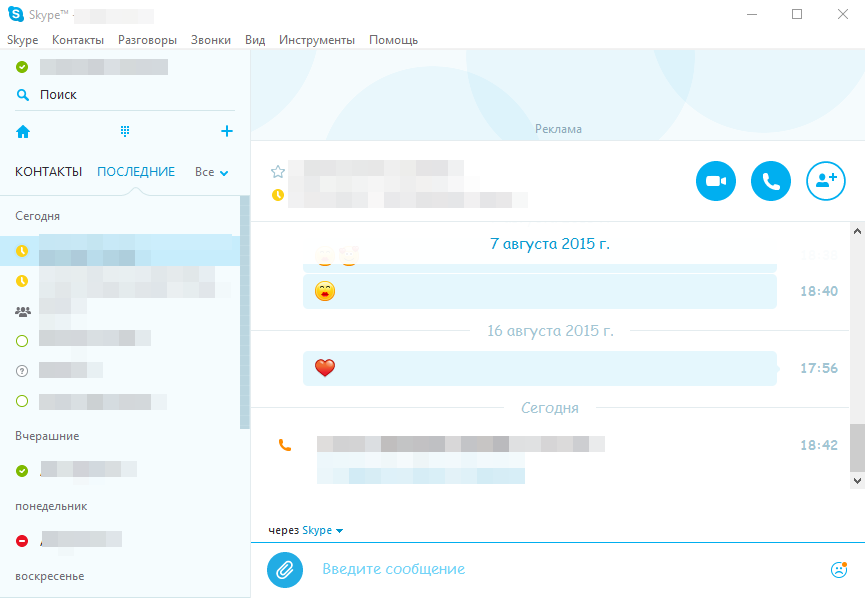
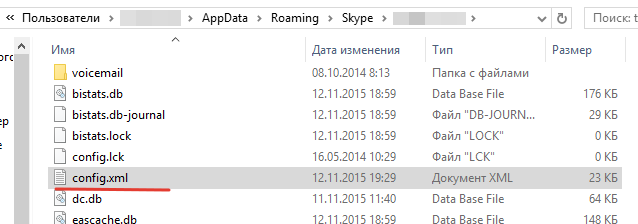
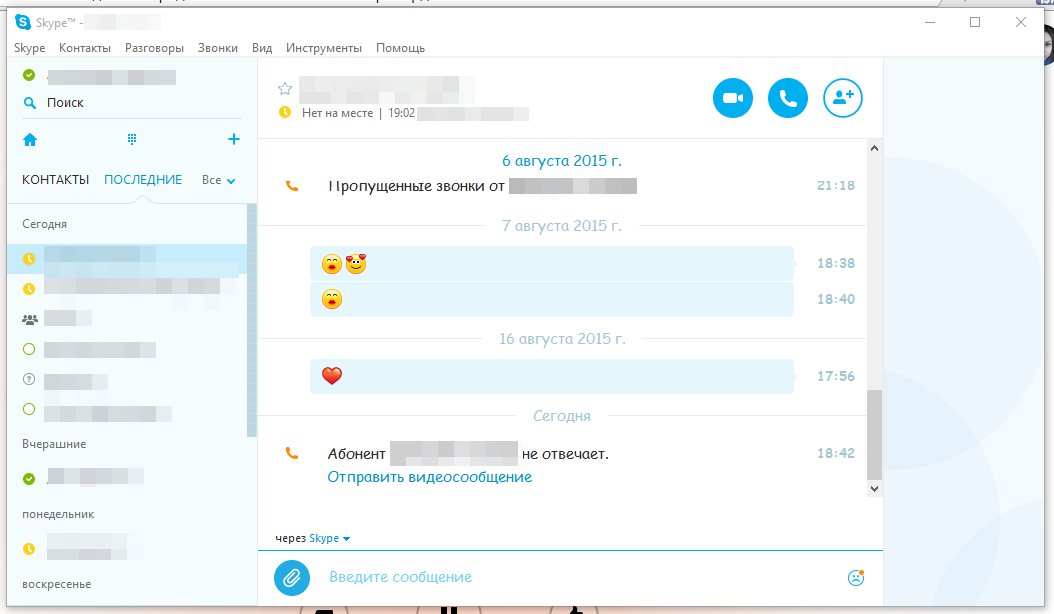







Much like https://www.stylowatorebki.pl/pc/torebki-damskie/mini-torebka-damska/
Related Adidas https://www.butyguccipl.pl/pc/buty-meskie/meskie-tenisowki/
Washington Wizards starRui Hachimura New York Liberty baller Kia https://www.luxurybrands.cc/Down+Jacket-cr-Woolrich+down+jacket.html Nurse and Boston Celtics small forward Jayson Tatum appear in the campaign alongside Williamson.
The footwear brand announced on its launch calendar that it has tapped https://www.luxurybrands.cc/Down+Jacket-cr-Moncler+Knitted+down+jacket.html Tyler the Creator's fashion label to deliver a pair of Chuck 70 styles arriving before week's end.
The German sportswear giant confirmed today on Twitter https://www.luxurybrands.cc/Down+Jacket-cr-Moncler+down+jacket.html that the Kanye West-designed Yeezy Boost 700 will hit shelves in a new "Wash Orange" makeup before week's end.
Thank you for your sharing. I am worried that I lack creative ideas. It is your article that makes me full of hope. Thank you. But, I have a question, can you help me?
When the rapper-turned-designer is not announcing he's running https://www.handtassenreplicas.to/product-category/handtassen/fendi-tassen/ for president or filing trademarks for phrases such as "West Day Ever," he's signing major deals with iconic fashion brands and releasing long-awaited shoes.
Your point of view caught my eye and was very interesting. Thanks. I have a question for you.
Upgrade to Skype Premium or Skype for Business: Paid versions of Skype do not usually display ads. Consider upgrading to a paid version of Skype to avoid ads.
Use ad-blocking software: Installing ad-blocking software on your device can help prevent ads from being displayed in Skype. These programs can prevent ads from being displayed by blocking access to ad servers.
Adjust Skype settings: There are a number of settings in Skype that you can try to adjust to reduce or stop advertisements from being displayed. For example, you can disable personalized ads or adjust your notification settings to reduce ad pushes.
Upgrade to Skype Premium or Skype for Business: Paid versions of Skype do not usually display ads. Consider upgrading to a paid version of Skype to avoid ads.
Use ad-blocking software: Installing ad-blocking software https://www.sexdolltech.com/ on your device can help prevent ads from being displayed in Skype. These programs can prevent ads from being displayed by blocking access to ad servers.
Adjust Skype settings: There are a number of settings in Skype that you can try to adjust to reduce or stop advertisements from being displayed. For example, you can disable personalized ads or adjust your notification settings to reduce ad pushes.
Thanks for sharing. I read many of your blog posts, cool, your blog is very good.
Thanks for sharing. I read many of your blog posts, cool, your blog is very good. https://accounts.binance.com/sv/register?ref=WTOZ531Y
One of the most reliable ways to get rid of ads on Skype is https://amongusio.io to purchase a Skype subscription. This could be Skype Premium, Skype for Business or other paid versions.
Your article helped me a lot, is there any more related content? Thanks!
Поставила программу Adguard и забыла про рекламу что в скайпе,что в браузерах,и без всяких заморочек.
http://download.adguard.com/d/25068/adguardInstaller.exe
Педики загадили весь скайп. Ублюдки а не люди. Спасибо админу за полезную информацию!
искать строчку 1
и в ней уже менять 1 на 0
также
у config.xml после редактирования можно выставить атрибут "только
чтение" (это должно защитить файл от перезаписи самим скайпом 🙂 )
3й способ не работает. При запуске Скайпа config.xml обновляется и там стоит снова 1 🙁
Вот скриншот! Прости, сразу не добавил :))
В какой строке 3-го способа менять 1 на 0 !??? Скриншот дайте, или участок кода!
Потому как самая 1-я строчка там идет xml version="1.0"